Die Visualisierung der Messdaten erfolgt über Diagramm-Widgets. In diesem Kapitel werden Ihnen die gängigen Diagrammtypen und -funktionen vorgestellt. Mehr Informationen zum Thema Widgets finden Sie im Kapitel Widgets.
¶ Diagrammtypen
In dem Diagramm-Widget Paket Charts befinden sich verschiedene Diagramme, die für die Darstellung Ihrer Messwerte zur Verfügung stehen. Dabei wird zwischen Diagramme für Zeitreihen und Neuste Werte unterschieden.
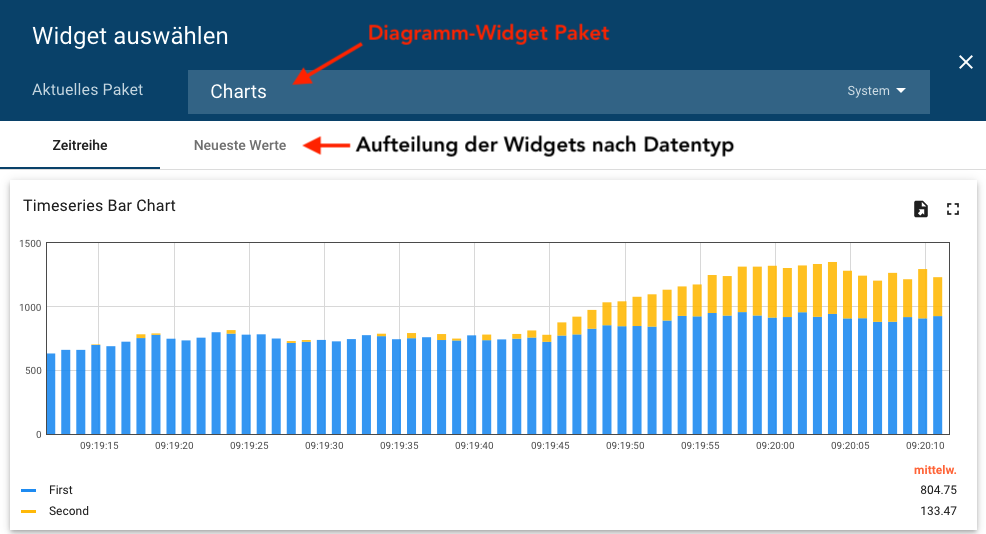
| Diagrammtypen | |
| Liniendiagramm |
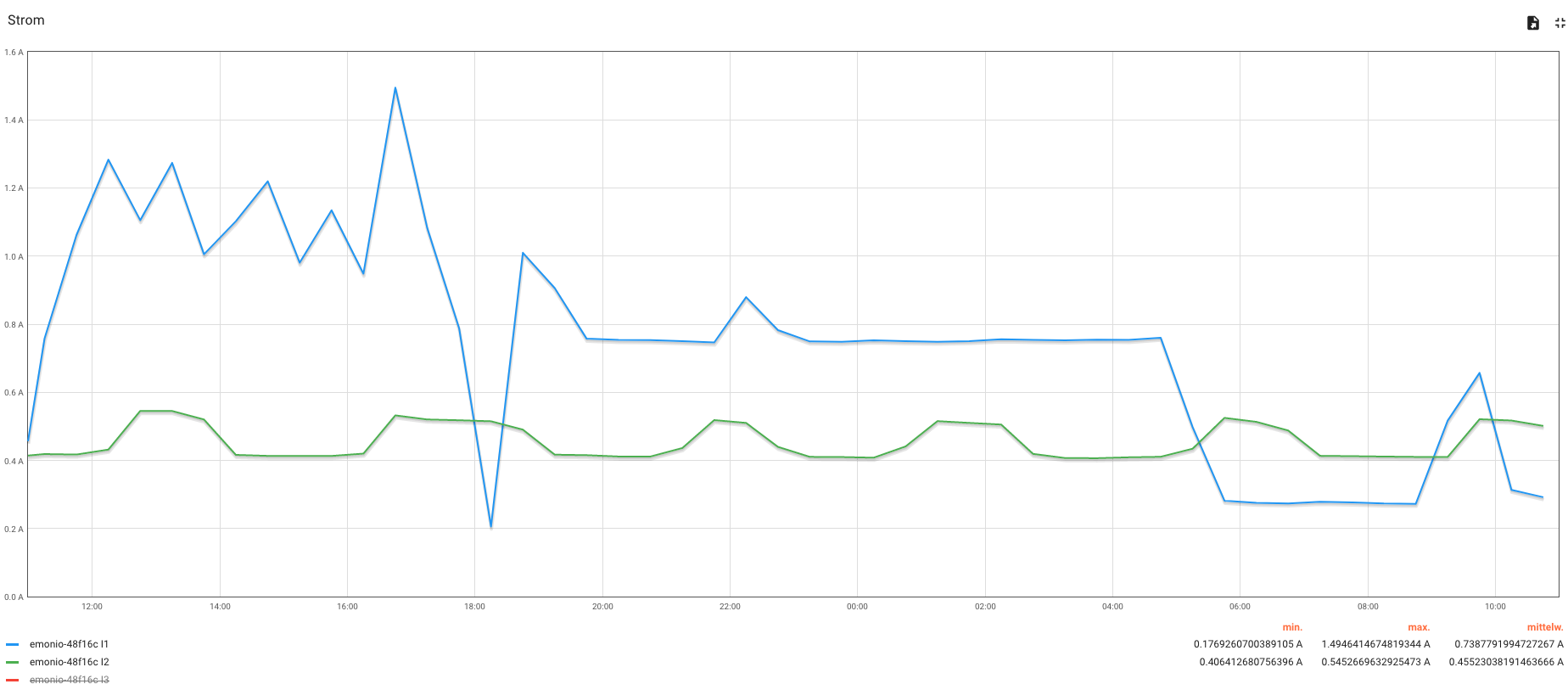 |
| Balkendiagramm |
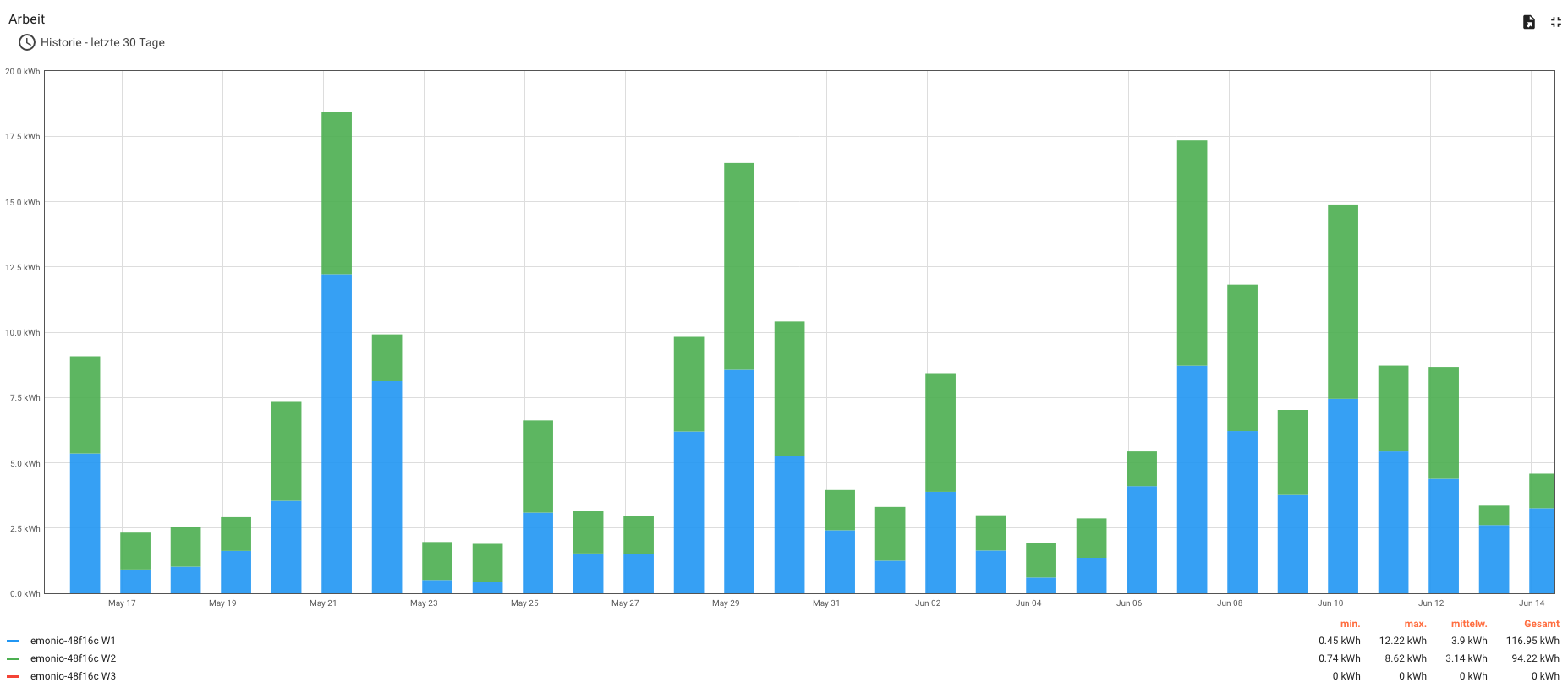 |
| Kreisdiagramm |
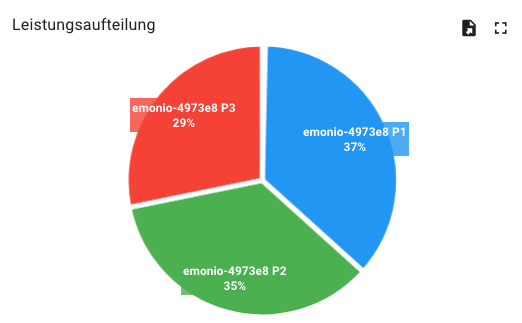 |
¶ Punktabfrage
Bewegen Sie Ihren Cursor auf das Diagramm, um Punktwerte der Messwerte einzusehen.
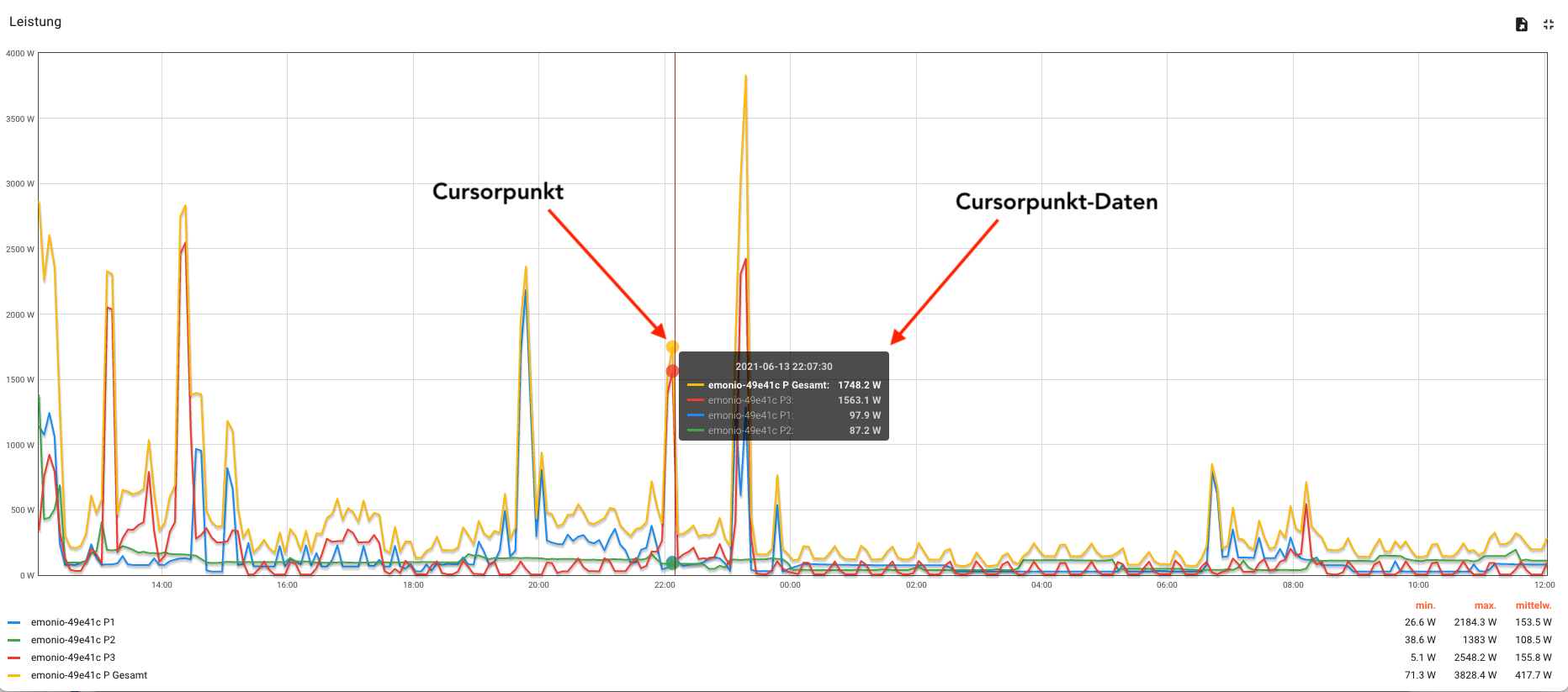
¶ Freie Wahl der zeitlichen Auflösung
Die zeitliche Auflösung Ihres Diagramms bestimmen Sie über die Zeitfenstereinstellungen des Dashboard-Zeitfensters oder des Widget-Zeitfensters. Wählen Sie die entsprechende Einstellungsoption in den Widget-Einstellungen aus.
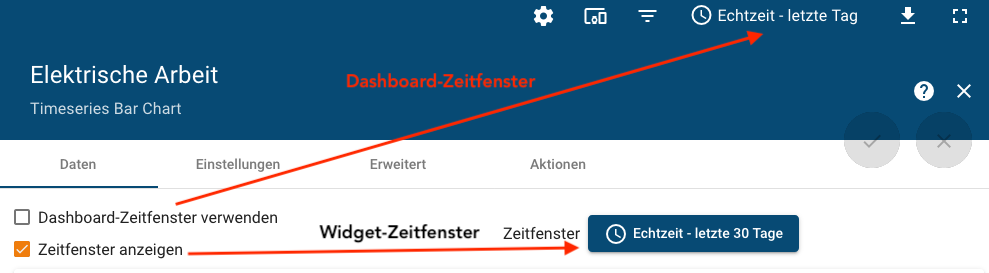
Sie haben die Wahl zwischen einer Echtzeit- oder historischen Auflösung mit frei wählbaren Grenzen und Gruppierungsintervallen.
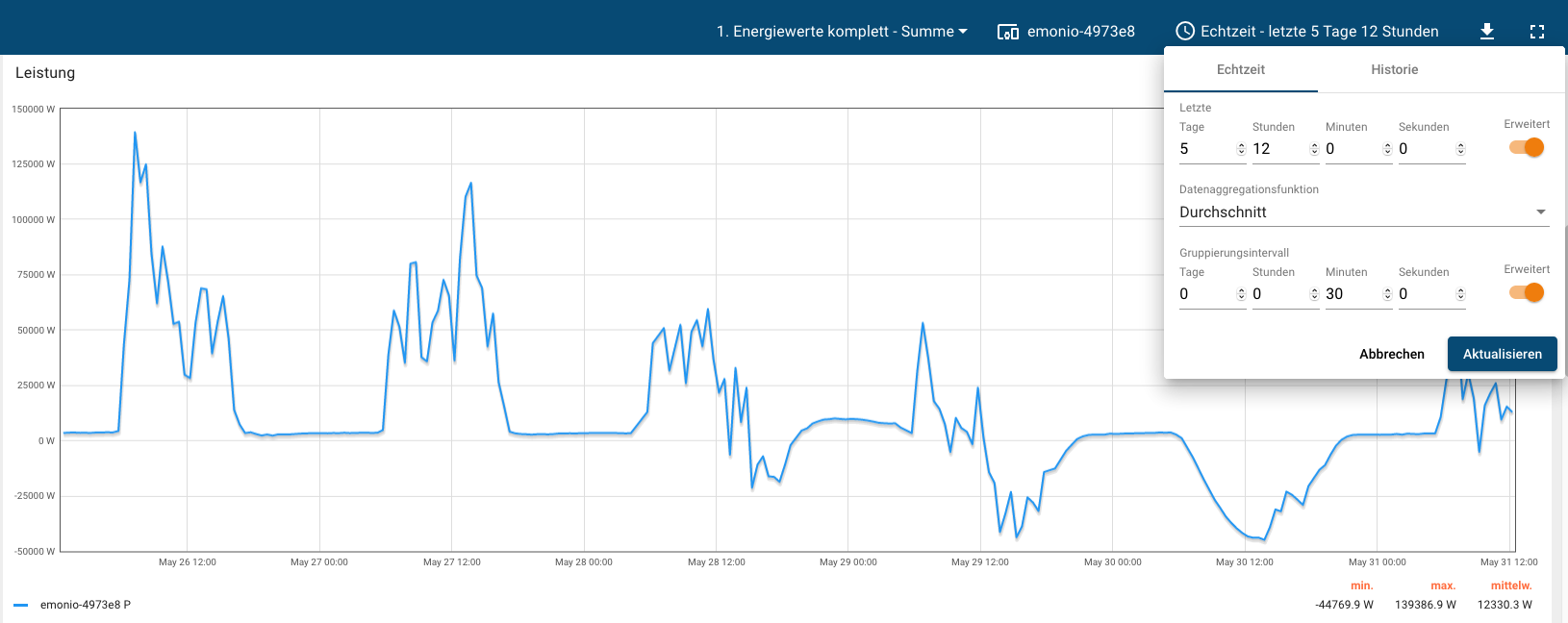
Zusätzlich bietet Ihnen die Zoom-Funktion der Diagramme an, bestimmte Abschnitte des Diagramms genauer zu betrachten. Der Zoombereich wird durch das Klicken und Ziehen des Cursors im Diagramm festgelegt.
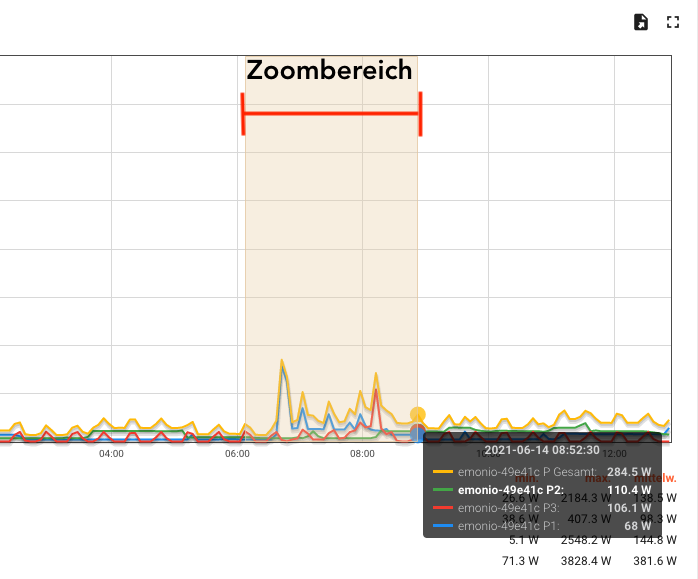 |
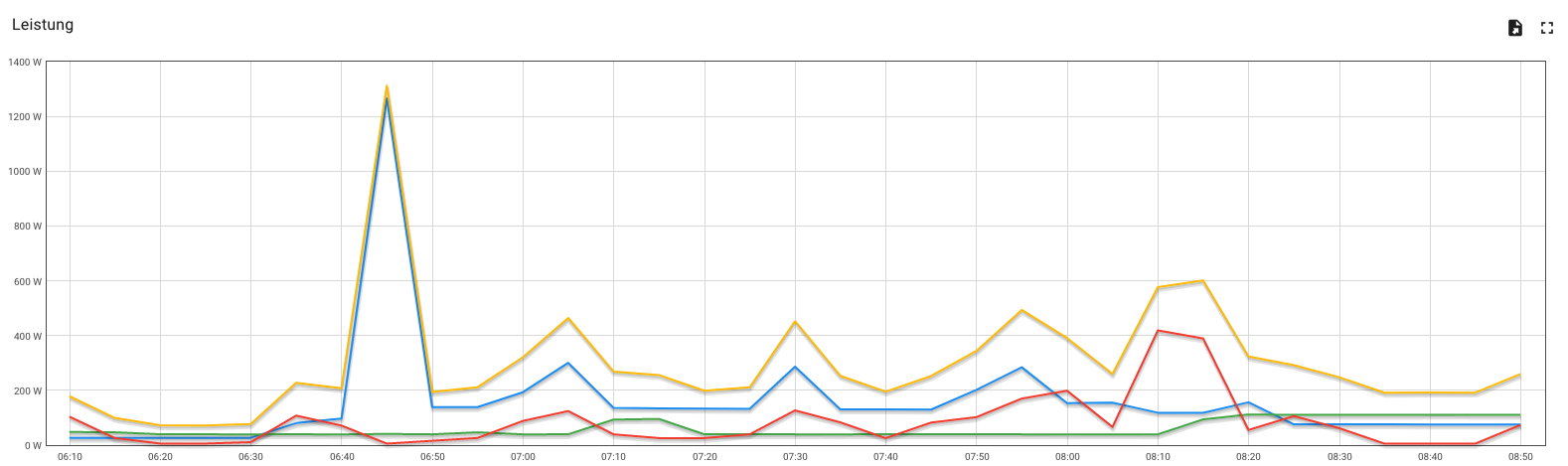 |
¶ Mathematische Größen einblenden
In den Legendeneinstellungen der Widgets können Sie mathematische Größen im Diagramm einblenden (siehe Bild 1). Die Werte stehen in Abhängigkeit zum Betrachtungszeitraum, welcher sich individuell einstellen lässt (siehe Bild 2).
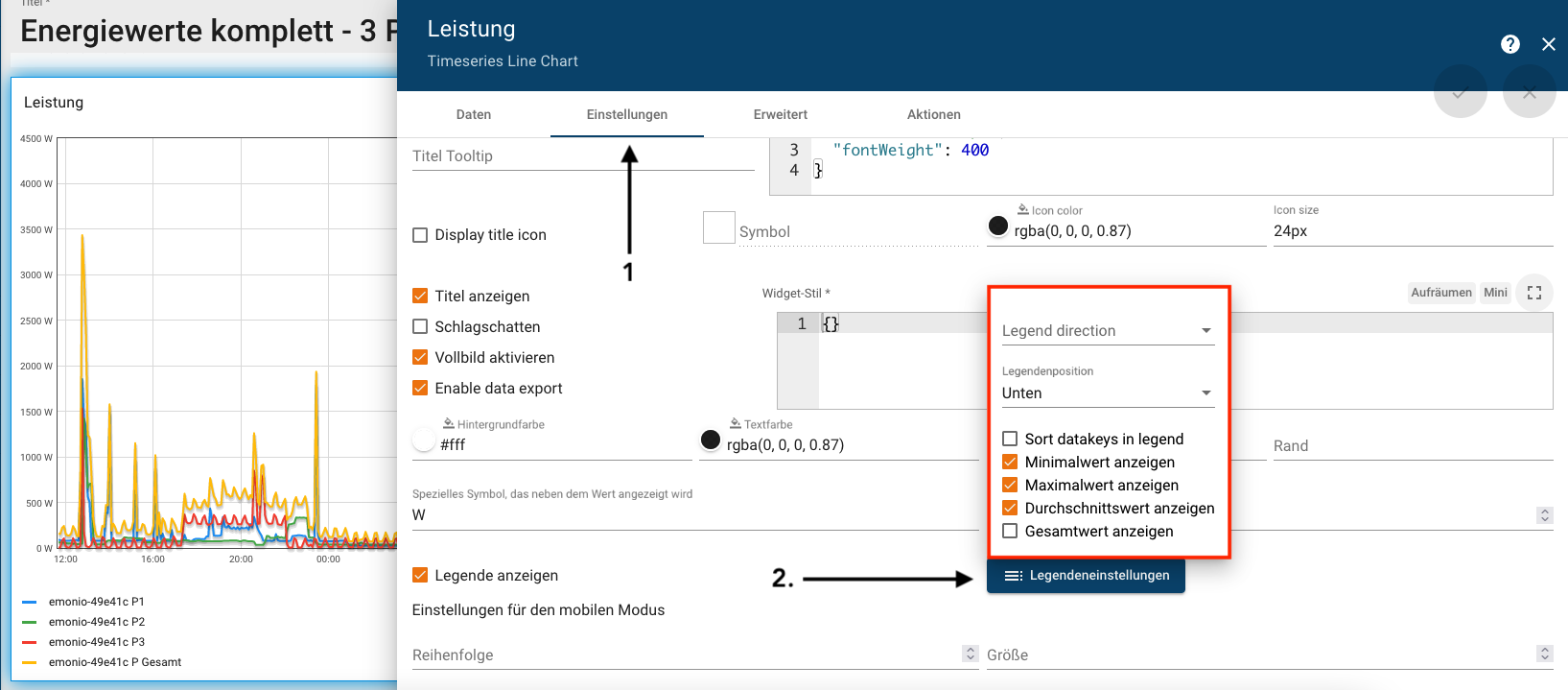
|

|
¶ Grenzwerte einblenden
Sie können über die erweiterten Einstellungen der Datenschlüsselkonfiguration des Widgets Grenzwerte einblenden und konfigurieren. Neben dem Grenzwert lassen sich die Farbe und Linienbreite des Grenzwertes einstellen.
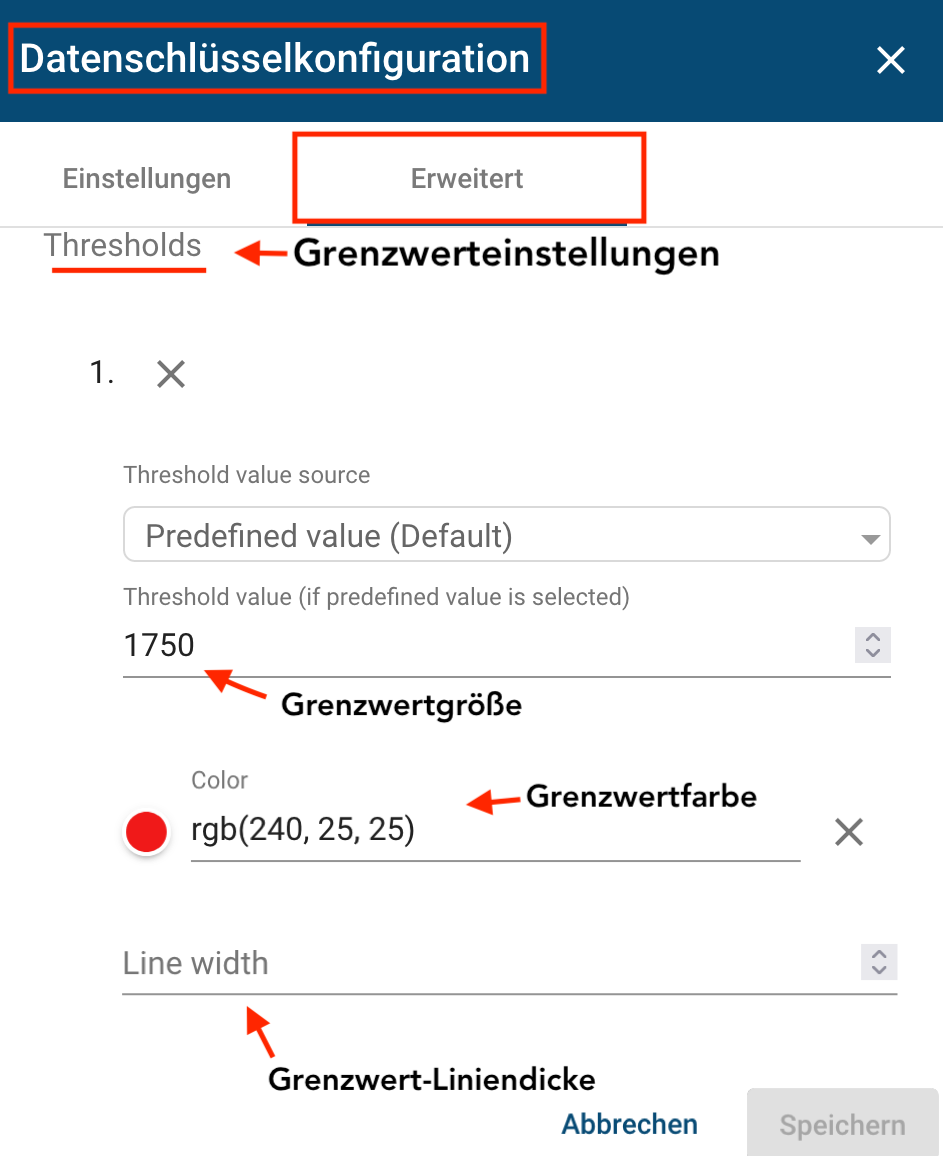 |
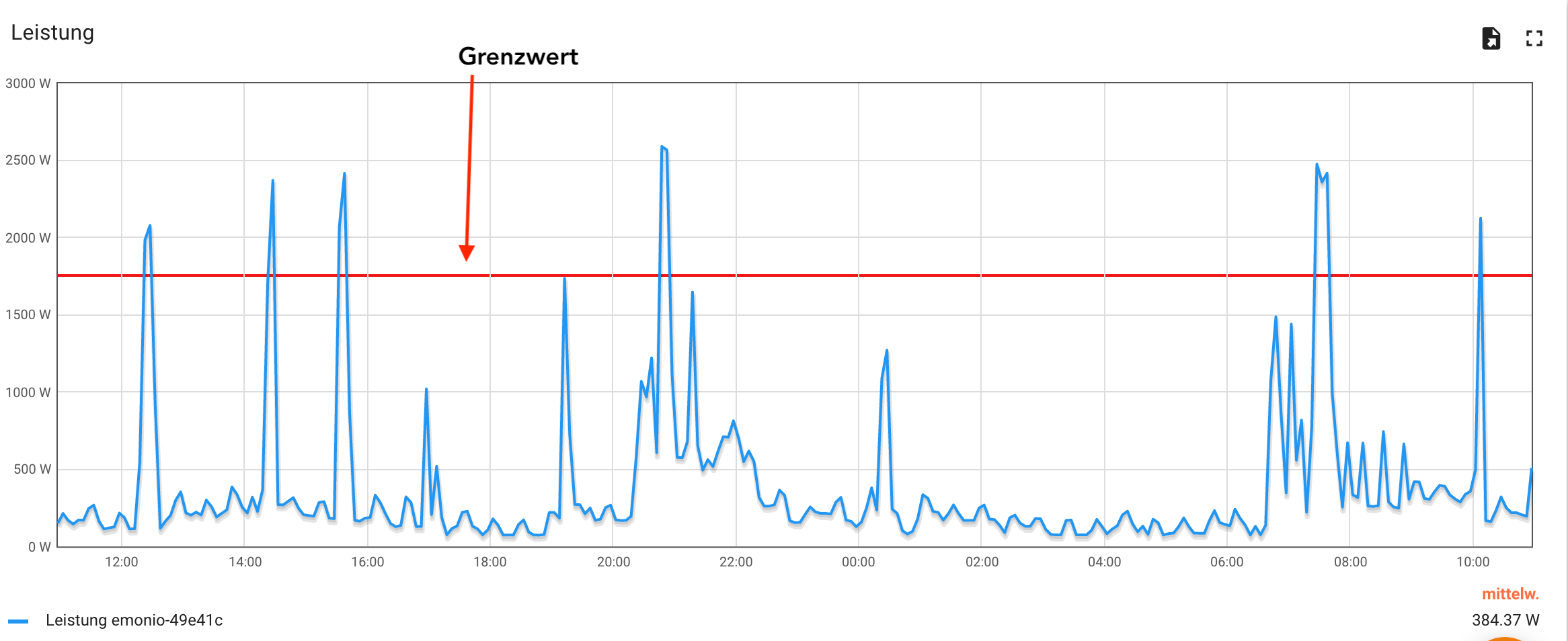 |